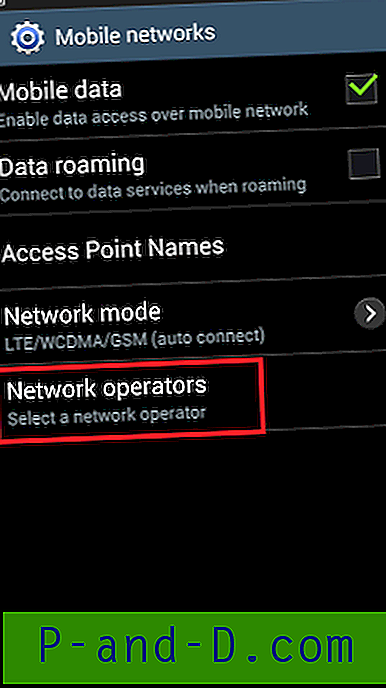Windows es un sistema operativo complicado debajo y durante el inicio se cargan la mayoría de los programas, controladores y servicios necesarios para que la computadora funcione. En un sistema limpio y sin problemas, el arranque será tan rápido como el hardware y Windows lo permitan, si algo no funciona bien o se carga incorrectamente, el arranque se ralentizará e incluso podría hacer que la computadora se ralentice después de que el arranque terminado.
Lo que puede ser útil en este caso es analizar el procedimiento de inicio de Windows para identificar si algo está causando algún problema. Existen muchas herramientas como Autoruns o CCleaner que le permiten ver los programas que comienzan con Windows, pero no son muy profundos y llegan a la raíz del problema.
Para profundizar en el arranque de Windows, necesita una herramienta de análisis dedicada que pueda ayudarlo a mostrar lo que está sucediendo y cuánto tiempo lleva. En los días de XP, BootVis podía usarse para analizar cuánto tiempo tarda en arrancar una máquina con Windows XP, lamentablemente BootVis era solo XP. La cantidad de soluciones disponibles para analizar el rendimiento de arranque de Windows son pocas, pero hemos encontrado algunas que podrían ayudarlo a hacer el trabajo.
El Kit de herramientas de rendimiento de Windows (WPT)
Microsoft Windows Performance Toolkit está diseñado para analizar una amplia gama de problemas de rendimiento, incluidos los tiempos de inicio de la aplicación, los problemas de arranque, las llamadas a procedimientos diferidos y la actividad de interrupción, los problemas de respuesta del sistema y el uso de recursos de la aplicación. El gran problema con Performance Toolkit es que no es para los débiles y puede ser bastante difícil para el usuario promedio interpretar y comprender los resultados.
Performance Toolkit está disponible en más de una versión y es un componente del Kit de desarrollo de Windows (SDK). El SDK de Windows 7 es compatible con Vista, 2008 e incluso XP, mientras que el SDK para Windows 8.1 es compatible con Windows 2012, 2008, 8 y 7. Hay una versión más reciente del SDK para Windows 10 que actualmente incluye compatibilidad para 8.1 y 7. Los usuarios de Windows 7 tienen accede a las tres versiones del WPT y puede elegir cuál instalar.
Kit de desarrollo de software de Windows (SDK) para Windows 8.1
Lo primero que debe tener en cuenta sobre el SDK de Windows 8.1 es que si tiene la intención de usar esto en Windows 7, se requiere Microsoft .NET Framework 4.5. Si aún no lo tiene, el archivo de instalación instalará .NET 4.5 automáticamente.
Después de descargar el SDK de Windows para Windows 8.1, ejecute el instalador y en la pantalla de opciones seleccione solo el " Kit de herramientas de rendimiento de Windows " y continúe con la instalación.

El SDK de Windows 10 también está disponible, pero actualmente está en la etapa de candidato de lanzamiento hasta que se lance Windows 10 en julio de 2015. Por el momento, es compatible con Windows 8, 8.1 y 7.
Kit de desarrollo de software de Windows (SDK) para Windows 7
Para obtener Microsoft Performance Toolkit para Windows 7, Vista y XP, puede descargar el instalador del SDK de Windows 7 y durante la instalación solo seleccione las " Herramientas de desarrollo Win32 " de la lista de programas, luego continúe instalando las Herramientas de desarrollo.

Después de la instalación, vaya a C: \ Archivos de programa \ Microsoft SDKs \ Windows \ v7.0 \ bin y busque los siguientes archivos:
wpt_x64.msi : para usar en Windows Vista / 7 / Server 2008 de 64 bits
wpt_x86.msi : para usar en XP / Vista / 7 / Server 2008 de 32 bits
Instale la versión que coincida con la arquitectura de su sistema operativo. Para mayor comodidad, hemos cargado los instaladores de 32 bits y 64 bits para WPT para que pueda usarlos sin descargar las herramientas de desarrollo de Win32.
Descarga wpt_x86.msi para Windows 7 32 bit
Descarga wpt_x64.msi para Windows 7 64 bit
WPT y Windows XP
El SDK para Windows 7 en su conjunto es compatible con XP, pero Performance Toolkit es solo parcialmente compatible y requiere pasos adicionales para recopilar los datos de rastreo. XP puede crear la traza de arranque pero no puede interpretar y mostrar los resultados, para eso necesitará una computadora con Vista o Windows 7 y WPT instalado.
También necesita Vista o 7 para crear una traza porque no se instalan varios archivos importantes cuando instala WPT en XP. Copie la carpeta "\ Archivos de programa \ Microsoft Windows Performance Toolkit" de una computadora con Vista o 7 a Archivos de programa en XP. Si actualmente no tiene una computadora con Vista o 7 a mano, descargue la carpeta de Microsoft Windows Performance Toolkit comprimida a continuación y extráigala en los Archivos de programa de XP.
Descargar Windows_Performance_Toolkit.zip
Una vez que haya rastreado el arranque, copie el contenido de C: \ WPT en una computadora con Vista o 7 y haga doble clic en el archivo .etl. Un artículo de MSDN sobre compatibilidad de XP con Xperf está disponible para lecturas adicionales.
Ejecución de comandos de Windows Performance Toolkit
Después de instalar el Kit de herramientas de rendimiento de Windows elegido anteriormente, puede ejecutar el comando para iniciar un seguimiento. Abra un símbolo del sistema con derechos de administrador (haga clic en Inicio, escriba cmd y luego presione Ctrl + Shift + Enter). Escriba uno de los siguientes comandos:
Para el rastreo de arranque de Windows:
xbootmgr -trace boot -traceFlags BASE + CSWITCH + DRIVERS + POWER -resultPath C: \ WPTPara el seguimiento de apagado:
xbootmgr -trace shutdown -noPrepReboot -traceFlags BASE + CSWITCH + DRIVERS + POWER -resultPath C: \ WPTPara Standby + Currículum:
xbootmgr -trace standby -traceFlags BASE + CSWITCH + DRIVERS + POWER -resultPath C: \ WPTPara Hibernate + Currículum:
xbootmgr -trace hibernate -traceFlags BASE + CSWITCH + DRIVERS + POWER -resultPath C: \ WPT
Puede reemplazar C: \ WPT con una carpeta de su elección, ya que es simplemente donde se almacenan los archivos de rastreo creados (.cab .etl y .log). Cuando finalice el seguimiento, el Analizador de rendimiento se ejecutará automáticamente y le mostrará los resultados del seguimiento. Si no es así, vaya a C: \ WPT y haga doble clic en el archivo .etl (Archivo de seguimiento de Windows Performance Analyzer).
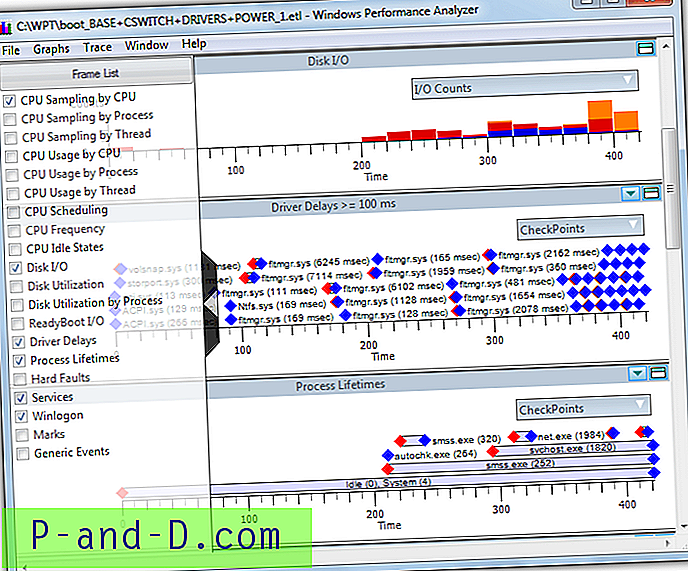
El analizador de rendimiento de Windows 7 SDK es bastante básico y mostrará una serie de gráficos de forma predeterminada, puede hacer clic en la flecha gris a la izquierda y habilitar / deshabilitar gráficos en la lista emergente. Algunas informaciones sobre herramientas de información están disponibles si pasa el mouse sobre el elemento.
Una cosa a tener en cuenta sobre el kit de herramientas de rendimiento del SDK de Windows 8.1 es que el archivo de seguimiento creado .etl es considerablemente más grande que el creado por la versión de Windows 7, 175 MB frente a 100 MB durante las pruebas. ¡Las trazas de Windows 8.1 pueden tener más de 600 MB de tamaño! Si tiene una computadora con Windows 7 con 2GB o menos de RAM, se recomienda usar la versión de Windows 7.
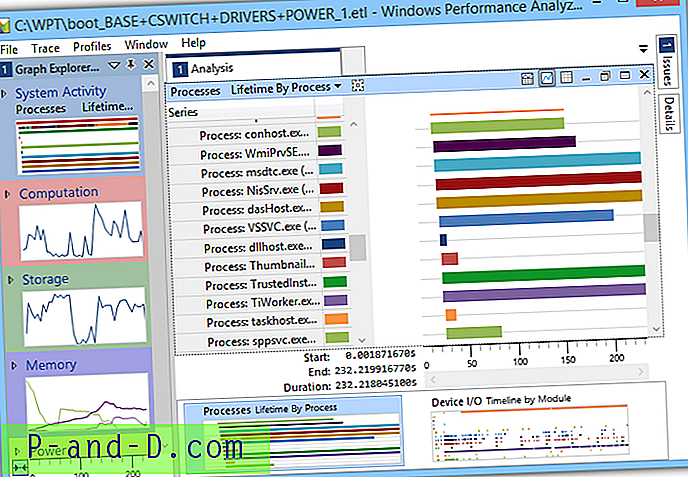
Esta versión es más avanzada y muestra una gran cantidad de gráficos en el lado izquierdo en Graph Explorer, cualquiera puede hacer doble clic para abrir sus detalles en la pantalla principal. Casi todo le dará detalles adicionales cuando pase el mouse sobre él. También está disponible un rastreo de configuración del sistema en el menú Rastreo que brinda algunos detalles bastante detallados sobre partes de su sistema y hardware.
Si desea obtener más información sobre WPT, las diversas capacidades que tiene y cómo rastrea el arranque, lea este artículo de MSFN de seguimiento de arranque.
Usando WPT para disminuir los tiempos de arranque
Windows Performance Toolkit también tiene un comando para analizar el proceso de arranque de Windows y hacer cambios para que la computadora arranque lo más rápido posible. Utiliza una combinación de SuperFetch, PreFetch y Defragmentation para optimizar el diseño y la carga de archivos. El comando es:
-trace boot -prepSystem -verboseReadyBoot
La computadora se reiniciará seis veces durante el proceso, luego de lo cual los tiempos de arranque deberían ser notablemente más rápidos. Este proceso NO debe realizarse con una unidad de arranque SSD, ya que no hará ninguna diferencia debido a que PreFetch, SuperFetch y la desfragmentación no tienen prácticamente ningún efecto en una SSD.
Otras herramientas de análisis de arranque de Windows
Windows Performance Toolkit es tan detallado y completo como parece, pero si desea algo un poco más fácil de entender, las opciones son limitadas, pero todavía hay una o dos opciones disponibles.
WinBootInfo
WinBootInfo es una antigua herramienta shareware que puede analizar el proceso de arranque y registrar la información para verla. Mide el tiempo de carga de controladores, servicios y ejecutables, y registra la actividad de CPU y E / S. WinBootInfo ya no está disponible para comprar porque la compañía (Greenvantagellc) y el sitio web desaparecieron alrededor de 2009, por lo que ya no se desarrolla ni se admite.
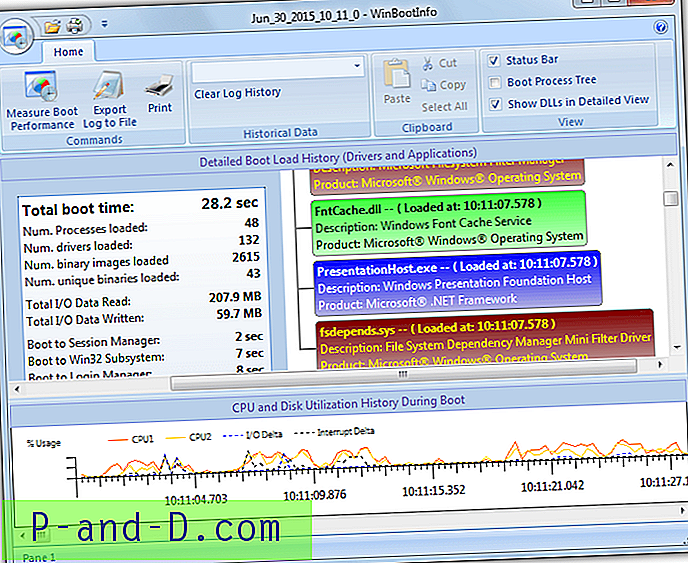
Todavía tiene una versión de prueba de 30 días en pleno funcionamiento que debería ser lo suficientemente larga como para ejecutarla varias veces y analizar su proceso de arranque. La interfaz principal se divide en un gráfico de CPU y E / S, estadísticas de tiempo de arranque, árbol de proceso de arranque y el orden de los controladores / aplicaciones que se están cargando. Tenga en cuenta que hacer clic en los enlaces de compra en el programa conduce a posibles sitios de phishing. WinBootInfo ha sido probado en Windows 7 y 8.1 x86 / x64 y funciona, XP y Vista también son compatibles.
Descargar WinBootInfo (versión de prueba)
BootLog XP
Si bien BootLog XP generalmente no valdría la pena mencionarlo porque solo es compatible con Windows XP y también es shareware, es un programa bastante fácil de leer que es útil si ha probado Bootvis y tiene problemas para descifrar lo que dice. Al igual que WinBootInfo, BootLog XP no se ha actualizado desde 2009, pero no es un problema ya que el propio XP no ha tenido actualizaciones importantes desde 2008.
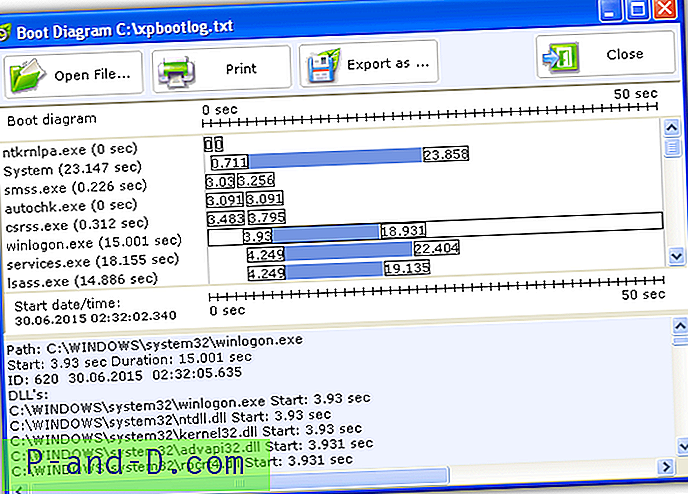
La prueba completa de 30 días le permitirá recopilar los datos de arranque necesarios para ver lo que está sucediendo, simplemente instale el programa y haga clic en "Probar en el próximo arranque". Después de reiniciar, el programa esperará hasta que el sistema esté inactivo, luego aparecerá la ventana de resultados (que se muestra arriba). Desde allí, puede hacer clic en una entrada en la parte superior y obtener información más detallada en la parte inferior.
Descargar BootLog XP
Soluto
Soluto comenzó su vida como un monitor de inicio dedicado que le permite deshabilitar programas que causan tiempos de arranque más lentos. Sin embargo, en estos días, es una aplicación de diagnóstico y administración de teléfonos inteligentes premium. El optimizador / visor de tiempo de arranque de Windows todavía está disponible, pero ahora está oculto de las páginas principales del sitio de Soluto. Después de descargar e instalar Soluto, cree una cuenta y luego reinicie su computadora.
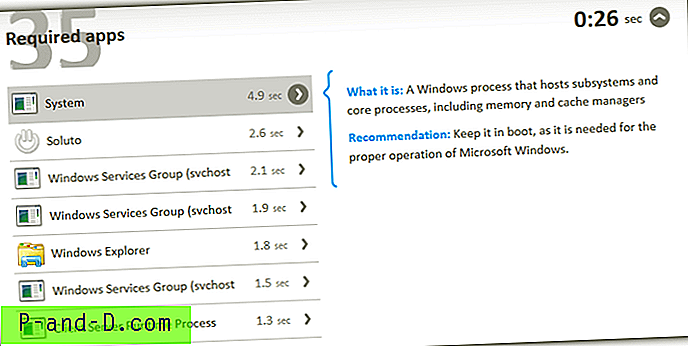
Una vez que haya finalizado el registro, puede hacer clic en el icono de la bandeja y luego en el icono de la computadora en línea para ver todos los tiempos de arranque de todos los archivos ejecutables que se ejecutan durante el arranque. La información no es tan completa como el Kit de herramientas de rendimiento de Windows, pero es más fácil de digerir y le permitirá saber qué tan rápido se están cargando las cosas al inicio. Recomendamos eliminar Soluto después de analizarlo porque hay muchos informes en la web de que Soluto puede ralentizar bastante los tiempos de arranque en general mientras está instalado.
Visita el tiempo de arranque de Soluto